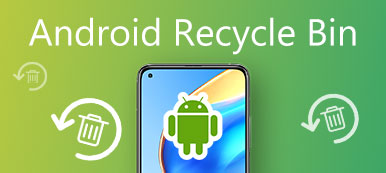iCloud on 2011issa käynnistetty Apple-palvelu, jonka tarkoituksena on synkronoida tietoja eri laitteiden, kuten iPhonen ja muiden iOS-laitteiden välillä. Mutta jos haluat siirtää iPhonen tiedot Android-puhelimiin, kuten LG, HTC, Moto tai Samsung, saatat tarvita apua. Kun elämme maailmassa, jossa yhä useammilla ihmisillä on useita laitteita henkilökohtaiseen ja yrityskäyttöön, tietojen pitäminen synkronoituna niiden välillä on tullut ensisijaiseksi.

ICloud-varmuuskopion käyttäminen Android-laitteissa on yksi suuri ongelma, eli et voi asentaa iCloudia tai käyttää iCloud-palvelua suoraan Android-laitteilla. Siksi näytämme sinulle, miten pääset käyttämään iCloud Backupia Android-laitteille ja synkronoimaan tiedot iPhonen ja Androidin välillä.
Osa 1: Miten päästä iCloudiin Androidissa
Voimmeko käyttää iCloud Backupia Android-laitteelle? Vastaus on kyllä, mutta edellytys on, että käytät oikeaa menetelmää.
1. Pääsy iCloudiin Androidissa sähköpostitse
ICloud-varmuuskopioinnin käyttäminen Android-sovelluksessa sähköpostitse-sovelluksen avulla sinun on määritettävä se. Prosessi on hieman monimutkainen, ja voit seurata alla olevia ohjeita.
Vaihe 1. Käynnistä sähköpostisovellus Android-puhelimellasi, avaa valikkopainike ja valitse "Lisää tili". Anna iCloud-sähköpostiosoitteesi ja salasana.
Vaihe 2. Napauta "Seuraava" siirtyäksesi eteenpäin. Valitse sitten "IMAP" ja paina uudelleen "Seuraava".
Vaihe 3. Kun olet siirtynyt Saapuvien Sever-asetusten sivulle, poista "@ iCloud.com" käyttäjänimen ruudusta ja kirjoita imap.mail.me.com "IMAP-palvelin" -ruutuun. Aseta "suojaustyypiksi" arvoksi "SSL / TLS (Hyväksy kaikki varmenteet)" ja "portiksi" arvoksi "993". Napsauta "Seuraava" siirtyäksesi seuraavaan näyttöön.

Vaihe 4. Siirrä Lähtevän palvelimen asetukset -näytössä "SMTP-palvelin" osoitteeseen smtp.mail.me.com. Varmista, että määrität suojaustyypiksi STARTTLS ja portiksi 587. Valitse "Vaadi" -kirjautumisen valintaruutu ja napauta "Seuraava" suorittaaksesi asennuksen loppuun.
Nyt onnittelut! Voit käyttää iCloud-postia Android-laitteella sähköpostisovelluksen kautta.

2. Käytä iCloudia Androidissa Notesin avulla
Toinen tapa käyttää iCloud-varmuuskopiointia Androidissa on Notes-sovellus. Tällä tavalla voit synkronoi muistiinpanosi iPhonesta Androidiin yksinkertaisesti. Mutta sinun on valmisteltava Mac-tietokone.
Vaihe 1. Siirry Mac-tietokoneesi "Järjestelmäasetuksiin" ja valitse sitten "Internet-tilit" -vaihtoehto.
Vaihe 2. Valitse vasemmasta paneelista Android-laitteellesi lisäämäsi Gmail-tili. Valitse sitten oikean reunan Huomautukset-kohdan edessä oleva valintaruutu, ja voit tarkistaa muut synkronoitavat tietotyypit.
Vaihe 3. Nyt kaikki muistiinpanot, jotka kirjoitat iPhonelle, synkronoidaan Android-laitteisiin. Gmail-tilissäsi on myös uusi merkintä Notes.
Huomautus: Tällä menetelmällä on useita haittapuolia. Ensinnäkin, kun olet tehnyt edellä mainitut toiminnot, iPhone Notes -sovellus lopettaa synkronoinnin iCloudiin. Sen sijaan muistiinpanot siirtyvät Android-laitteeseesi. Lisäksi voit tarkistaa iPhonen muistiinpanot Android-puhelimessasi, mutta et voi muokata niitä.

3. Käytä iCloudia Androidissa CalDAV-Syncin kautta
Markkinoilla on useita kolmansien osapuolten sovelluksia, joiden avulla voit käyttää iCloud-varmuuskopiota Android-laitteille, kuten CalDAV-Sync ja SmoothSync Cloud-kalenteriin.
Vaihe 1. Asenna CalDAV-Sync Android-puhelimeesi Google Playssa, joka on ilmainen sovellus.
Vaihe 2. Avaa se ja kirjoita "contacts.icloud.com" kenttään "palvelimen nimi tai URL". Voit kirjoittaa Apple ID: si ja salasanasi vastaaviin kenttiin ja napauttaa "Seuraava" jatkaaksesi.
Vinkki: Jos haluat synkronoida kalenterin iCloud-varmuuskopiosta Androidiin, voit kirjoittaa "calendar.iCloud.com" kenttään "palvelimen nimi tai URL-osoite".
Vaihe 3. Pudota seuraavaksi tilin nimi. Jos valitset "Synkronoi vain palvelimesta puhelimeen" -valintaruudun, se tarkoittaa, että voit vain yhteystietoja iCloudista Androidissa, mutta ei voi synkronoida muokkausta iCloud-varmuuskopiointiin. Tee päätös, joka perustuu vaatimuksiinne.
Vaihe 4. Lopuksi paina "Finish" viimeistelläksesi asennuksen. Varmista, että olet synkronoinut iPhonen yhteystiedot iCloudiin. Nyt, kun Android-laitteesi muodostaa yhteyden Internetiin, yhteystiedot siirtyvät iCloud-varmuuskopiosta Androidiin välittömästi.
Huomautus: CalDAV-Sync pystyy synkronoimaan yhteystiedot ja kalenterit vain iCloud Backupista Androidiin. se ei tue muita tietotyyppejä.

4. Pääset iCloudiin Androidissa SmoothSyncin avulla Cloud-kalenteriin
Jos haluat asettaa esityslistoja iPhone-kalenterisovelluksessa, SmoothSync for Cloud -kalenteri voi auttaa sinua käyttämään sitä iCloud-varmuuskopiosta Androidille.
Vaihe 1. Lataa SmoothSync for Cloud -kalenteri Google Playsta $ 2.86. Ottaen huomioon saumattoman synkronointikokemuksen hinta on kohtuullinen.
Vaihe 2. Avaa sovellus, kirjoita Apple ID, joka liittyy iCloud-tiliisi ja salasanaan, ruutuihin ja napauta "Seuraava" -painiketta alareunassa.
Vaihe 3. Sitten sinulle näytetään luettelo kaikista iCloud-tilillesi tallennetuista kalentereista. Valitse haluamasi siirtää Android-laitteeseen ja napauta "Valmis" -painiketta.
Valittu kalenteri tallennetaan nyt iCloud Backupista Androidiin automaattisesti.
Huomautus: SmoothSync for Cloud -kalenteri tukee kaksisuuntaista synkronointia. Se tarkoittaa, että voit muokata kalenteria ja päivittää sen iCloud-varmuuskopiointiin. Lisäksi tämä sovellus mahdollistaa kirjautumisen useisiin iCloud-tileihin.

Osa 2: Miten palauttaa iCloud-varmuuskopio Androidille
Apeaksoft Puhelimen siirto on ammattimainen puhelimen siirtävä sovellus ja paras vaihtoehto tapa käyttää iCloud Backup for Androidia. Sen keskeisiä ominaisuuksia ovat:
- Siirrä tiedot iPhonesta Androidiin yhdellä napsautuksella.
- Tukea laajempaa tietotyyppien valikoimaa, kuten yhteystietoja, puheluhistoriaa, valokuvia ja paljon muuta.
- Käytä fyysistä yhteyttä siirtääksesi tietoja iOS: n ja Androidin välillä nopeasti ja turvallisesti.
- Yhteensopiva iPhonen X / 8 / 7 / 6 / 6 / 5 / 4 ja kaikkien Android-laitteiden mallien kanssa.
- Saatavana Windows 10 / 8 / 7 / XP ja Mac OS.
Yhteenveto
Tuoreiden tutkimusten mukaan useimmilla internetin käyttäjillä on useampi kuin yksi liitetty laite, iPhone, iPad, Android-puhelin, tabletti, Windows PC, MacBook ja paljon muuta. Ja suurin syy siihen, että ihmiset omistavat useita laitteita, on nauttia erilaisista eduista. Esimerkiksi iPhone on turvallisempi mutta rajoitettu sovelluksiin. Toisaalta Android-laitteet antavat ihmisille mahdollisuuden asentaa laajemman valikoiman kolmansien osapuolten sovelluksia. Ei voida kiistää, että digitaalinen elämämme on paljon yksinkertaisempi kuin koskaan ennen, pilven ja muun suuren tekniikan levinneisyyden ansiosta. Me kuitenkin kohtaamme haasteita, kuten kuljetus iCloud-varmuuskopio Androidille. Tässä viestissä olemme jakaneet useita tapoja, joilla voit synkronoida yhteystietoja, postia, kalenteria iCloud Backupista Androidiin. Ja jos haluat synkronoida lisää päivämäärätyyppejä, Apeaksoft Phone Transfer voi vastata tarpeisiisi.



 iPhone Data Recovery
iPhone Data Recovery iOS-järjestelmän palauttaminen
iOS-järjestelmän palauttaminen iOS-tietojen varmuuskopiointi ja palautus
iOS-tietojen varmuuskopiointi ja palautus iOS-näytön tallennin
iOS-näytön tallennin MobieTrans
MobieTrans iPhone Transfer
iPhone Transfer iPhone Eraser
iPhone Eraser WhatsApp-siirto
WhatsApp-siirto iOS-lukituksen poistaja
iOS-lukituksen poistaja Ilmainen HEIC-muunnin
Ilmainen HEIC-muunnin iPhonen sijainnin vaihtaja
iPhonen sijainnin vaihtaja Android Data Recovery
Android Data Recovery Rikkoutunut Android Data Extraction
Rikkoutunut Android Data Extraction Android Data Backup & Restore
Android Data Backup & Restore Puhelimen siirto
Puhelimen siirto Data Recovery
Data Recovery Blu-ray-soitin
Blu-ray-soitin Mac Cleaner
Mac Cleaner DVD Creator
DVD Creator PDF Converter Ultimate
PDF Converter Ultimate Windowsin salasanan palautus
Windowsin salasanan palautus Puhelimen peili
Puhelimen peili Video Converter Ultimate
Video Converter Ultimate video Editor
video Editor Screen Recorder
Screen Recorder PPT to Video Converter
PPT to Video Converter Diaesityksen tekijä
Diaesityksen tekijä Vapaa Video Converter
Vapaa Video Converter Vapaa näytön tallennin
Vapaa näytön tallennin Ilmainen HEIC-muunnin
Ilmainen HEIC-muunnin Ilmainen videokompressori
Ilmainen videokompressori Ilmainen PDF-kompressori
Ilmainen PDF-kompressori Ilmainen äänimuunnin
Ilmainen äänimuunnin Ilmainen äänitys
Ilmainen äänitys Vapaa Video Joiner
Vapaa Video Joiner Ilmainen kuvan kompressori
Ilmainen kuvan kompressori Ilmainen taustapyyhekumi
Ilmainen taustapyyhekumi Ilmainen kuvan parannin
Ilmainen kuvan parannin Ilmainen vesileiman poistaja
Ilmainen vesileiman poistaja iPhone-näytön lukitus
iPhone-näytön lukitus Pulmapeli Cube
Pulmapeli Cube